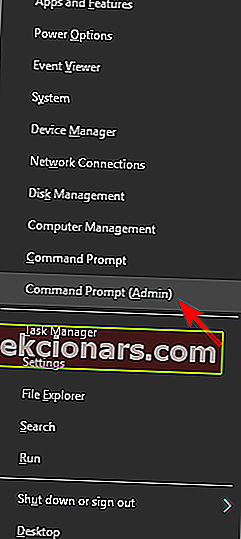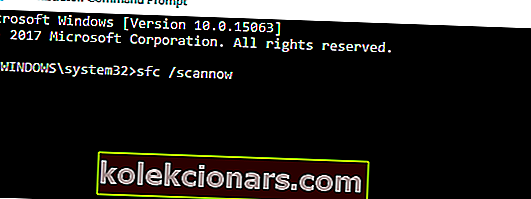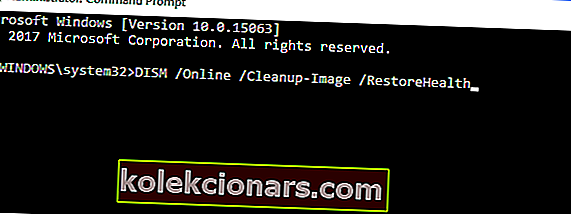- Det ser ud til, at dit arbejde konstant bliver afbrudt af manglende VCOMP140.DLL fejl. Derfor vil vi dele et par arbejdsløsninger med dig.
- For det første skal du installere Visual C ++ Redistributable. Du kan også bruge SFC-værktøjet.
- For flere rettelser, der er blevet bekræftet, skal du også kontrollere dette afsnit til fejlfinding af DLL.
- Vi opfordrer dig også til at vende tilbage til vores Windows 10-fejlhub, når du har brug for hjælp.

Hvis du bruger Media Go-appen på en Windows 10-computer, har du muligvis allerede stødt på den manglende VCOMP140.DLL-fejl.
Denne fejlmeddelelse kan vises, når du prøver at tilføje eller slette indhold fra dine multimediemapper.
Den gode nyhed er, at du hurtigt kan løse dette problem ved at installere Microsofts Visual C ++ Redistributable til Visual Studio.
Manglende VCOMP140.DLL kan forhindre dig i at køre dine yndlingsapplikationer, og som vi taler om, rapporterede brugerne følgende problem:
Min computer har et Windows 10 64-bit operativsystem. Da jeg gik til at bruge Media Go til at ændre nogle musikfiler på min model NWZE385 Walkman, lod det mig oprindeligt slette nogle album [...] Så snart Media Go forsøgte at genåbne, en fejlmeddelelse om, at programmet ikke kan starte, fordi VCOMP140. DLL mangler på din computer. Prøv at geninstallere programmet for at løse problemet . [...] Jeg har ingen idé om, hvordan jeg gendanner filen, da jeg ikke ønsker at bruge en af disse tredjeparts filgendannelsestjenester, da jeg sandsynligvis kan købe en ny Walkman til, hvad disse tjenester koster.
Hvordan kan jeg løse manglende VCOMP140.DLL-fejl?
- Installer Visual C ++ Redistribuerbar
- Kopier filer fra din pc eller fra en anden computer
- Kig efter VCRedist-bibliotek
- Udfør en SFC-scanning
1. Installer Visual C ++ Redistribuerbar

- Afinstaller Media Go fra programmer og funktioner i kontrolpanelet .
- Gå til Microsofts websted og download Visual C ++ Redistributable til Visual Studio.
- Vælg både vc_redist.x64.exe og vc_redist.x86.exe filer, der skal downloades.
- Når filerne er downloadet, skal du genstarte din computer.
- Efter genstart af computeren skal du gå til Media Go-webstedet og downloade Media Go.
- Valgte indstillingen Gem og kør og downloadet Media Go normalt.
- Hvis du skulle få en advarsel om, at certifikatet er ugyldigt eller korrupt , skal du højreklikke og vælge Kør alligevel .
Mange mennesker spekulerer på det samme: Hvor skal jeg downloade VCOMP140.DLL? Processen er helt beskrevet ovenfor, så tøv ikke med at følge trinene i den givne rækkefølge.
Denne hurtige løsning skal løse problemet og fjerne den irriterende Manglende VCOMP140.DLL-fejl, så sørg for at prøve det.
Download Visual C ++ i dag for at have en fejlfri computer!
2. Kopier filer fra din pc eller fra en anden computer

Du kan nemt løse problemet med manglende VCOMP140.DLL ved blot at kopiere filen fra en anden pc. Hvis du ikke har en anden pc i nærheden, kan du altid søge på din pc efter VCOMP140.DLL.
Nogle gange kan denne fil være tilgængelig i Windows.old-biblioteket, så du skal bare kopiere den til biblioteket i det program, der giver dig denne fejl, og du er klar til at gå.
Efter kopiering af den manglende fil, skal problemet løses. Husk, at dette ikke er den mest pålidelige løsning, da du muligvis ikke kan finde den problematiske fil på en anden pc.
Nogle brugere foreslår også at downloade de manglende .dll-filer fra Internettet.
Der er mange websteder, der giver dig mulighed for at downloade .dll-filer, men nogle af disse websteder er muligvis ikke troværdige, så husk at du bruger dem på egen risiko.
Generelt er det altid sikrere at overføre de manglende filer fra en anden pc.
3. Kig efter VCRedist-biblioteket

Hvis du får den manglende VCOMP140.DLL fejlmeddelelse, mens du prøver at køre et bestemt spil, kan problemet være relateret til Visual C ++ Redistributable.
For at løse dette problem skal du bare downloade den nødvendige omfordelbare pakke fra Microsofts websted.
Da der imidlertid er mange tilgængelige versioner, kan det være et problem at finde den rigtige version.
På den lyse side kommer mange spil med nødvendige omfordelbare enheder, og du skal bare installere dem manuelt.
For at finde de nødvendige filer skal du blot åbne dit spils installationsmappe og navigere til VCRedist- biblioteket.
Du skal se to filer tilgængelige inde. Installer begge filer, og kontroller, om problemet er løst.
4. Udfør en SFC-scanning
- Tryk på Windows-tast + X, og vælg kommandoprompt (administrator) . Hvis kommandoprompt ikke er tilgængelig, kan du også bruge PowerShell (administrator) i stedet.
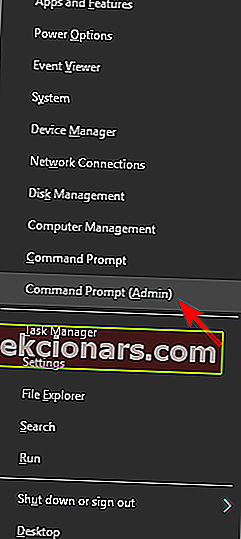
- Når kommandoprompt starter, skal du indtaste sfc / scannow . Tryk nu på Enter for at køre det .
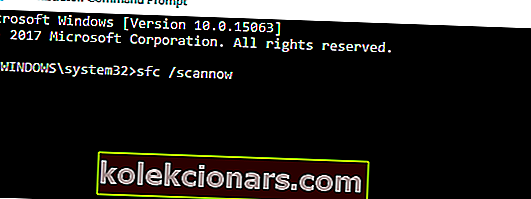
- Scanningsprocessen starter nu. Husk, at SFC-scanningen kan tage op til 15 minutter, så afbryd ikke den.
Nogle gange kan der opstå problemer med manglende .dll-filer på grund af filkorruption. For at løse problemet anbefales det at udføre en SFC-scanning som beskrevet ovenfor.
Episk guide alarm! Alt hvad du behøver at vide om systemfilkontrollen er lige her!
Når SFC-scanningen er afsluttet, skal du kontrollere, om problemet er løst. Hvis problemet stadig vedvarer, skal du muligvis udføre en DISM-scanning i stedet.
- For at udføre en DISM-scanning skal du først åbne kommandoprompt eller Powershell som administrator ved at følge instruktionerne ovenfor.
- Når PowerShell åbner, skal du indtaste
DISM /Online /Cleanup-Image /RestoreHealthog trykke på Enter for at køre det. - Det kan tage mere end 20 minutter at gennemføre DISM-scanninger, så afbryd dem ikke. Når scanningen er afsluttet, skal du kontrollere, om problemet er løst.
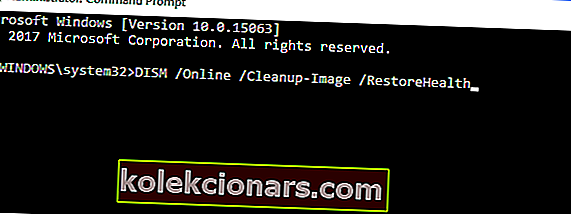
- Få brugere foreslår at køre både DISM- og SFC-scanninger for at løse dette problem.
Hvis du ikke kunne køre en SFC-scanning før, kan du prøve at køre den, når du har gennemført DISM-scanningen. Når begge scanninger er gennemført, skal du kontrollere, om problemet er løst.
Tøv ikke med at tjekke vores hurtige guide til at arbejde i DISM som en rigtig tekniker!
En manglende VCOMP140.DLL-fil kan forhindre dig i at køre dine yndlingsapplikationer. Dette er ikke en alvorlig fejl, og i de fleste tilfælde kan du rette det blot ved at overføre de manglende filer fra en anden computer.
Hvordan gendannes VCOMP140.DLL? Som du tydeligt ved nu, kan den manglende VCOMP140.DLL forhindre dig i at køre dine yndlingsapplikationer.
Vi kan kun håbe, at installation af Visual C ++ Redistributable og vores andre hurtige tip har vist sig at være nyttige.
Glem ikke, at du kan anvende dem i alle disse uheldige scenarier:
- Kodeudførelsen kan ikke fortsætte, fordi VCOMP140.DLL ikke blev fundet - Når du får denne fejl, er det begge nyttige anbefalinger at udføre en SFC-scanning og geninstallere programmet.
- Programmet kan ikke starte, fordi VCOMP140.DLL mangler på din computer - Som brugerne hævder, er det en anden hyppig fejl, der fejler dem. Hvis det også er din sag, downloader Visual C ++ Redistributable vidundere.
- VCOMP140.DLL download - Folk stiller sig ofte det samme spørgsmål: Hvor ville jeg finde VCOMP140.DLL-filen? Husk, at denne fil er en del af Microsoft Visual C ++ Redistribuerbare pakker til Visual Studio. Derfor kan de fleste fejl, der involverer VCOMP140.DLL, normalt løses, når du installerer Visual C ++ Redistributable.
- Manglende VCOMP140.DLL Office, Outlook - Ifølge brugere kan denne manglende fil påvirke Microsoft Office-applikationer, især Outlook. Hvis du har dette problem, anbefaler vi dig at prøve nogle af vores løsninger.
- Manglende VCOMP140 PDF - Dette problem kan også påvirke PDF-filer. Ifølge brugerne kunne de slet ikke åbne deres PDF-filer på grund af dette problem.
Redaktørens bemærkning : Dette indlæg blev oprindeligt offentliggjort i april 2019 og er siden blevet moderniseret og opdateret i juni 2020 for friskhed, nøjagtighed og omfattende.